Разрешение экрана - это параметр, определяющий количество пикселей, отображаемых на экране компьютера. Правильное разрешение экрана важно для комфортного использования ПК, неправильное разрешение может вызвать нечеткость изображения, искажение пропорций и размытые шрифты, негативно влияя на работу и зрительный комфорт.
Настройка разрешения экрана на ПК проще простого. Найдите рабочий стол, щелкните правой кнопкой мыши и выберите "Настройки дисплея" или "Разрешение экрана". В открывшемся окне выберите оптимальное разрешение для вашего монитора.
Выбор разрешения экрана зависит от ваших потребностей. Например, Full HD (1920x1080) обеспечивает хорошее качество изображения, а Quad HD (2560x1440) и 4K Ultra HD (3840x2160) дают более четкое изображение, но требуют мощного компьютера.
Частота обновления экрана также важна. Например, 144 Гц может улучшить плавность изображения, особенно в играх, но требует специального монитора и видеокарты.
Как выбрать разрешение экрана для ПК

Разрешение экрана - это количество пикселей, отображаемых на экране в горизонтальном и вертикальном направлениях. Чем больше пикселей, тем выше разрешение. Высокое разрешение позволяет отобразить более детальное изображение, но может потребовать больше вычислительных ресурсов и затратить больше энергии.
При выборе разрешения экрана ПК учитывайте:
1. Размер экрана: Чем больше экран, тем большее разрешение можете выбрать, чтобы изображение оставалось четким и детализированным.
2. Цель использования ПК: Если вы используете ПК для работы с текстом или просмотра веб-страниц, разрешение 1080p (1920x1080 пикселей) может быть достаточным. Для профессиональной работы с графикой или видео редактирования может потребоваться разрешение 4K (3840x2160 пикселей) или выше.
3. Графические возможности ПК: Если ваш ПК имеет мощную графическую карту, он может справиться с более высоким разрешением без ухудшения производительности. В противном случае, вам может потребоваться выбрать разрешение, которое лучше соответствует возможностям вашего ПК.
Правильный выбор разрешения экрана ПК может повысить качество просмотра, облегчить работу и улучшить общую пользовательскую опыт. Учтите вышеперечисленные факторы при выборе разрешения экрана для вашего ПК и настройке его наилучшего режима работы.
Разрешение экрана ПК: важные аспекты выбора

Когда речь идет о разрешении экрана ПК, есть несколько важных аспектов, которые следует учитывать при выборе подходящего разрешения. Они напрямую влияют на качество изображения, удобство использования и эффективность работы.
Первое: плотность пикселей на дюйм (PPI) влияет на четкость изображения и текста. Выбор разрешения зависит от работы: для графического дизайна нужно плотное разрешение.
Второе: соотношение сторон экрана может быть разным, от 4:3 до 21:9. Широкий экран удобен для мультимедийного контента, стандартные соотношения - для работы с текстом.
Третий аспект - физический размер экрана ПК. Размеры экранов на ПК обычно варьируются от 19 до 27 дюймов. Больший экран может оказаться комфортнее для работы, но он также займет больше места на столе.
Важные аспекты выбора разрешения экрана ПК - плотность пикселей на дюйм, соотношение сторон экрана и его физический размер. Учтите их, чтобы получить наилучший пользовательский опыт и максимальную эффективность при работе.
Как узнать текущее разрешение экрана ПК
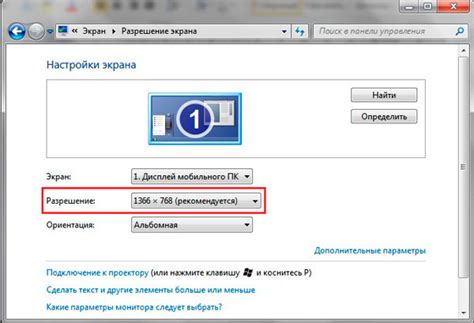
Для того чтобы узнать текущее разрешение экрана вашего ПК можно воспользоваться несколькими простыми способами.
Первый способ - воспользоваться системными настройками. Нажмите правой кнопкой мыши по свободной области рабочего стола и выберите в выпадающем меню пункт "Разрешение экрана". В открывшемся окне вы увидите текущее разрешение экрана вашего ПК.
Второй способ - использовать комбинацию клавиш на клавиатуре. Удерживая клавишу "Ctrl" или "Win" (Windows), нажмите клавишу "+" (плюс) или "-" (минус) на цифровой клавиатуре. Это подойдет для большинства операционных систем и позволит вам быстро увеличить или уменьшить размеры элементов на экране. Всплывающее окно с увеличением/уменьшением размеров будет показывать текущее разрешение экрана.
Третий способ - воспользоваться онлайн сервисами, такими как "What is my screen resolution". Просто вбейте в поисковике название данного сервиса и перейдите на его сайт. Он позволит вам узнать разрешение вашего экрана в автоматическом режиме.
С помощью этих простых способов вы сможете быстро узнать текущее разрешение экрана вашего ПК и приступить к настройке нужного вам варианта разрешения.
Как изменить разрешение экрана ПК
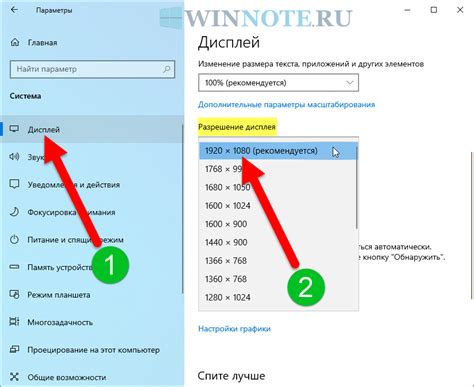
Изменение разрешения экрана на вашем ПК может быть полезным во многих ситуациях. Это позволяет улучшить четкость изображения, изменить размер элементов на экране или настроить визуальную эргономику. Вот несколько шагов, которые помогут вам изменить разрешение экрана на ПК.
Шаг 1: Откройте настройки экрана
Нажмите правой кнопкой мыши на пустой области рабочего стола и выберите "Настройки дисплея" или "Разрешение экрана".
Шаг 2: Измените разрешение экрана
В настройках экрана найдите раздел "Разрешение экрана" или "Разрешение дисплея". Выберите нужное разрешение и нажмите "Применить".
Шаг 3: Проверьте изменения
После применения нового разрешения монитор может временно переключиться на новую настройку. Подтвердите изменения, если всё хорошо, нажав "ОК".
Вы также можете использовать комбинацию клавиш на клавиатуре, чтобы быстро изменить разрешение экрана. Обычно это сочетание клавиш Ctrl + Alt + +/- или Ctrl + Shift + +/-, где "+" - для увеличения разрешения, а "-" - для уменьшения разрешения.
Изменение разрешения экрана на ПК может потребоваться для улучшения визуального опыта, работы с приложениями или адаптации интерфейса под ваши потребности. Экспериментируйте и настраивайте разрешение для достижения лучших результатов.
Оптимальное разрешение экрана ПК для работы и развлечений
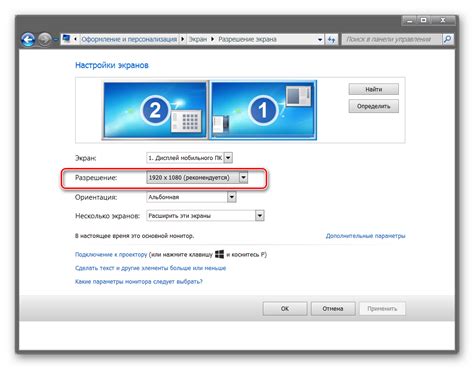
| QHD разрешение, которое обеспечивает более высокую четкость и детализацию изображения, особенно при работе с графикой и видеоматериалами. | |
| 3840x2160 | 4K разрешение, которое обеспечивает наивысшую степень детализации и четкости изображения, но требует более мощной видеокарты и системы в целом. |
Помимо выбора оптимального разрешения, также важно учитывать размер экрана ПК. Более высокое разрешение на большом экране может означать меньшую плотность пикселей и менее четкое изображение на близком расстоянии.
В последнее время популярностью стали настольные мониторы с кривыми экранами, которые обеспечивают более комфортное восприятие и позволяют уменьшить нагрузку на глаза. При выборе такого монитора также важно уточнить его оптимальное разрешение для лучшего пользовательского опыта.
Для лучшего качества изображения и комфорта при работе на ПК важно выбрать разрешение экрана, соответствующее особенностям компьютера и предпочтениям пользователя.
Советы по настройке разрешения экрана ПК

Вот несколько полезных советов:
1. Выберите подходящее разрешение:
Выберите разрешение, которое обеспечивает четкость и читаемость текста без потери производительности или размера элементов интерфейса.
2. Учитывайте размер экрана:
При выборе разрешения экрана учитывайте размер самого экрана ПК. Для маленьких экранов выбирайте более низкое разрешение, чтобы избежать проблем с читаемостью текста и просмотром изображений.
3. Учитывайте видеокарту и максимальное разрешение:
Видеокарта определяет максимальное разрешение экрана на ПК. Проверьте, поддерживает ли выбранное разрешение ваша видеокарта.
4. Экспериментируйте с разрешением:
Если у вас есть проблемы с читаемостью или размером элементов интерфейса, попробуйте изменить разрешение экрана ПК и оценить его влияние на удобство использования. Вы можете провести несколько экспериментов, чтобы найти оптимальное разрешение для своих потребностей.
5. Обратите внимание на масштабирование:
В операционных системах существуют средства масштабирования, которые позволяют увеличить размер текста и элементов интерфейса при высоком разрешении экрана. Если разрешение выбрано слишком высоким, вы можете воспользоваться функцией масштабирования, чтобы сохранить оптимальную читаемость.
Следуя этим советам, вы сможете настроить разрешение экрана ПК так, чтобы обеспечить комфортное использование и получить наилучшее качество изображения.